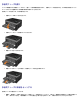Users Guide
ユーザー定義の用紙サイズに印刷する方法は?
「ページ設定」ダイアログを使用して、「用紙サイズ」メニューにユーザー定義の用紙サイズを追加します。
Mac OS X 10.4 の場合:
1. 「ファイル」→「ページ設定」の順に選択します。
2. 「用紙サイズ」ポップアップメニューで、「カスタムサイズを管理」を選択します。
3. 「カスタムページサイズ」枠で、「+」をクリックし、新しいユーザー定義の用紙サイズを作成します。
4. 表示された一覧で「名称未設定」をクリックし、ユーザー定義の用紙サイズの名前を変更します。
5. ユーザー定義の用紙サイズについて、適切なページサイズと余白を入力します。
6. 「OK」をクリックし、「ページ設定」ダイアログに戻ります。
7. 「用紙サイズ」ポップアップメニューで、作成したユーザー定義の用紙サイズを選択します。
8. 「OK」をクリックします。
Mac OS X 10.3 の場合:
1. 「ファイル」→「ページ設定」の順に選択します。
2. 「設定」ポップアップメニューで「カスタム用紙サイズ」を選択します。
3. 「新規」をクリックして、ユーザー定義の用紙サイズに関する情報を入力します。
4. 「保存」をクリックします。
メモ: 「OK」をクリックする前、または「設定」ポップアップメニューで「ページ属性」枠に戻る前に、「保
存」をクリックする必要があります。
5. 「設定」ポップアップメニューで「ページ属性」を選択します。
6. 「用紙サイズ」ポップアップメニューで、使用するユーザー定義の用紙サイズを選択します。
新しく定義した用紙サイズは、「形式」ポップアップメニューで選択した内容に関わらず、すべての印刷ジョブで使用できます。
また、「プリント」ダイアログボックスの「給紙」枠に表示される「給紙源」ポップアップメニューでユーザー定義の用紙がセッ
トされている給紙源を選択しても、ユーザー定義の用紙を使用できます。
スクリーンフォントが付属しているのはなぜ?
PostScript フォントはプリンタに保存されています。 PostScript フォントに一致するスクリーンフォントを使用し
て、PostScript フォントを使用したドキュメントを作成できます。
いくつかのスクリーンフォントが重複しているのはなぜ?
お使いのプリンタのフォントは、Apple 社から提供されているスクリーンフォントと完全に同じフォントではありません。 デル
では、お使いのプリンタのフォントと一致するスクリーンフォントを提供しています。 これらのスクリーンフォントを使用する
ことで、印刷結果をコンピュータ画面で確認することができます。
スクリーンフォントのインストール方法は?
使用するフォントを /Users/Shared/Dell/Screen Fonts フォルダから、お使いのホームディレクトリ内、または起動ディスク
のルート内の Library/Fonts フォルダへ移動します。 ほとんどの Mac OS X システム付属フォントは /System/Library/Fonts
にあるので、新しいフォントを上記のどちらへ移動する場合にも現在のフォントを退避する必要はありません。 システムは、最
初にユーザーのホームディレクトリ内の Library フォルダを検索します。次に起動ディスクのルート内の
Library、/System/Library の順に検索します。
データモードが
TBCP
の場合に外付けプリントサーバを使用する方法は(外付けプリントサーバをサポートしているプリンタの場合)?